Cách chuyển tin nhắn WhatsApp từ Android sang iOS cực đơn giản
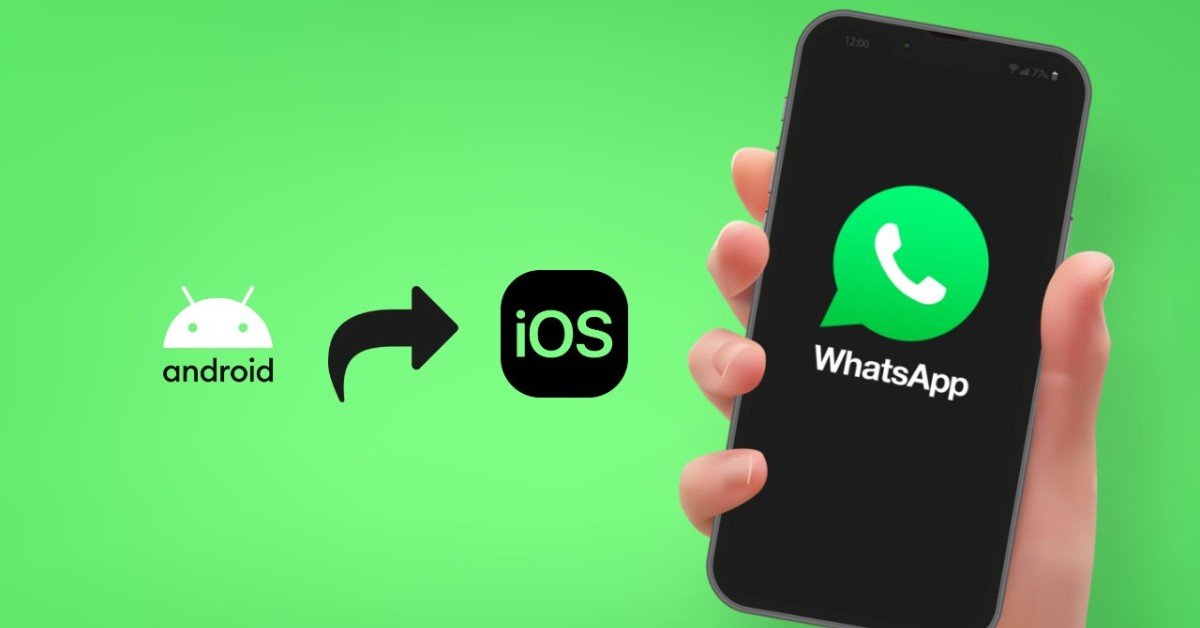
Xem nhanh [ẨnHiện]
Hướng dẫn chuyển cuộc trò chuyện WhatsApp từ Android sang iOS đơn giản
Việc chuyển tin nhắn WhatsApp từ Android sang OIS và ngược lại là một quá trình khá phức tạp. Tuy nhiên, mọi thứ giờ đây đã được thay đổi khi Google, Apple và các OEM khác phát triển các công cụ để truyền dữ liệu người dùng giữa các thiết bị. Cụ thể, ứng dụng Move to iOS của Apple sẽ giúp bạn di chuyển hầu hết các dữ liệu WhatsApp gồm thông tin tài khoản, ảnh hồ sơ, lịch sử trò chuyện và các cuộc trò chuyện cá nhân từ điện thoại Android sang iPhone một cách dễ dàng.
Những lưu ý trước khi chuyển tin nhắn WhatsApp
Trước khi thực hiện quá trình chuyển dữ liệu, bạn cần lưu ý một số điều sau đây:
- Điện thoại Android phải được chạy trên hệ điều hành OS 5 trở lên.
- iPhone của bạn đã được cập nhật từ phiên bản iOS 15.5.
- Ứng dụng WhatsApp trên hai thiết bị là phiên bản 2.22.7.74 trở lên.
- Bạn phải dùng một số điện thoại trên cả hai mẫu điện thoại.
- iPhone của bạn phải là điện thoại mới hoặc được khôi phục về cài đặt gốc (Nếu không, thiết bị iOS của bạn sẽ không được ghép nối với ứng dụng Move to iOS của Android).
- Hai thiết bị phải được kết nối cùng một mạng Wi-Fi hoặc thiết bị Android phải được kết nối với điểm phát sóng iPhone.

Các bước khôi phục cài đặt gốc trên iPhone
Như đã đề cập ở trên, nếu bạn muốn thực hiện bước chuyển tin nhắn WhatsApp từ Android sang iOS thì cần cài đặt iPhone về mặc định. Dưới đây là các bước hướng dẫn cụ thể cách đặt lại iPhone.
Bước 1: Mở Cài đặt (Setting) trên iPhone.
Bước 2: Di chuyển đến Cài đặt chung (General).
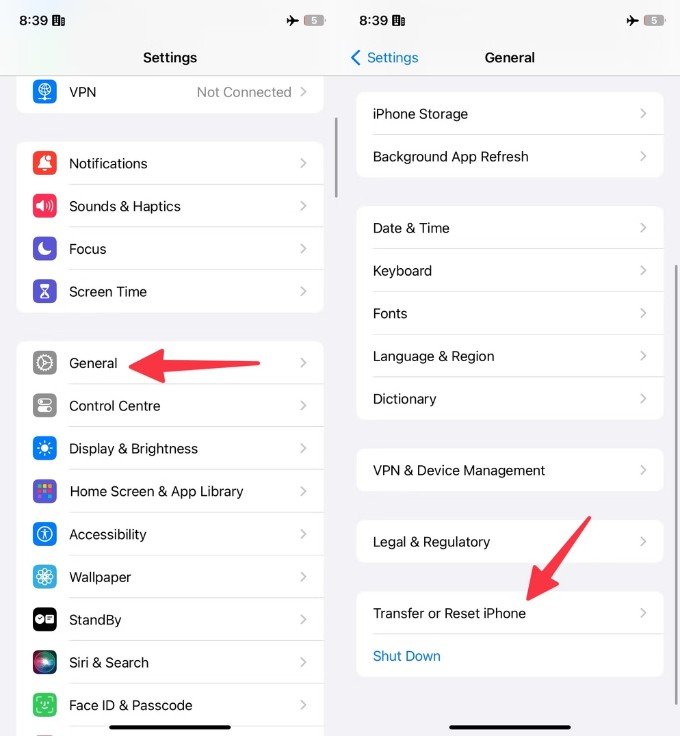
Bước 3: Chọn Chuyển hoặc đặt lại iPhone (Transfer or Reset iPhone).
Bước 4: Bấm chọn Xóa tất cả nội dung và cài đặt (Erase All Content and Settings). Nếu bạn sử dụng mật khẩu, hệ thống sẽ yêu cầu nhập mật khẩu.
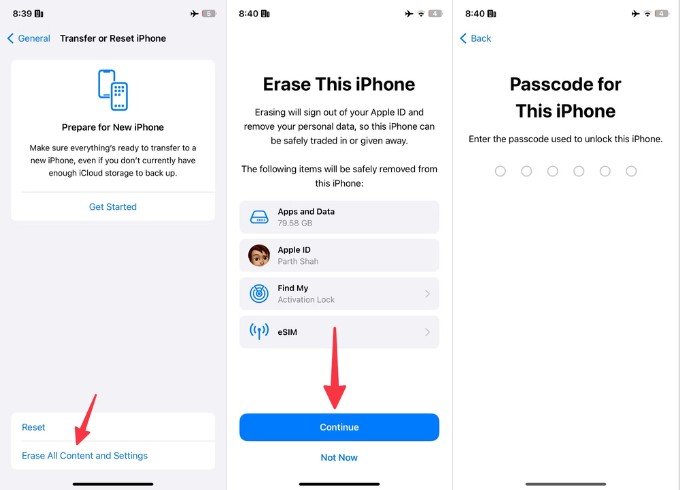
Lưu ý: Khi bạn thực hiện các thao tác này, hệ thống sẽ xóa tất cả dữ liệu trong máy gồm cả các cài đặt. Bạn sẽ không thể khôi phục lại ngay sau đó.
Cách di chuyển tin nhắn WhatsApp từ Android sang iPhone
Sau khi đảm bảo được các yêu cầu trên, bạn có thể tiếp tục thực hiện các bước quan trọng nhất trong quá trình chuyển dữ liệu từ Android sang iPhone.
Bước 1: Tải ứng dụng Move to iOS cho điện thoại Android từ Google Play.
Bước 2: Bắt đầu quá trình thiết lập cho iPhone mới (hoặc khôi phục cài đặt gốc). Trong quá trình này, bạn chọn Chuyển dữ liệu từ Android (Move Data from Android).
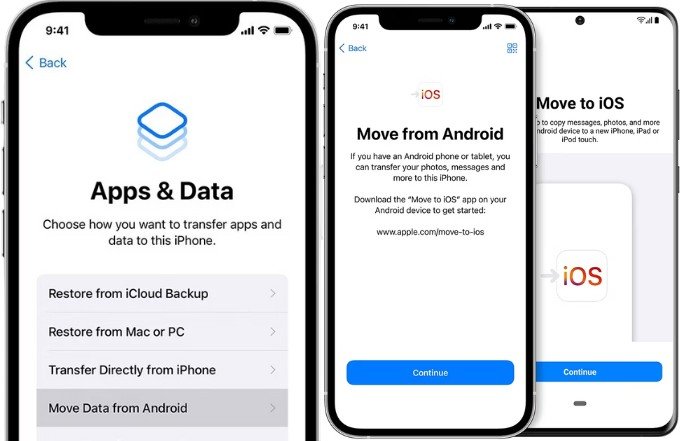
Bước 3: Mở ứng dụng Move to iOS trên Android và làm theo hướng dẫn. Sau đó, một mã số sẽ xuất hiện trên thiết bị iPhone của bạn.
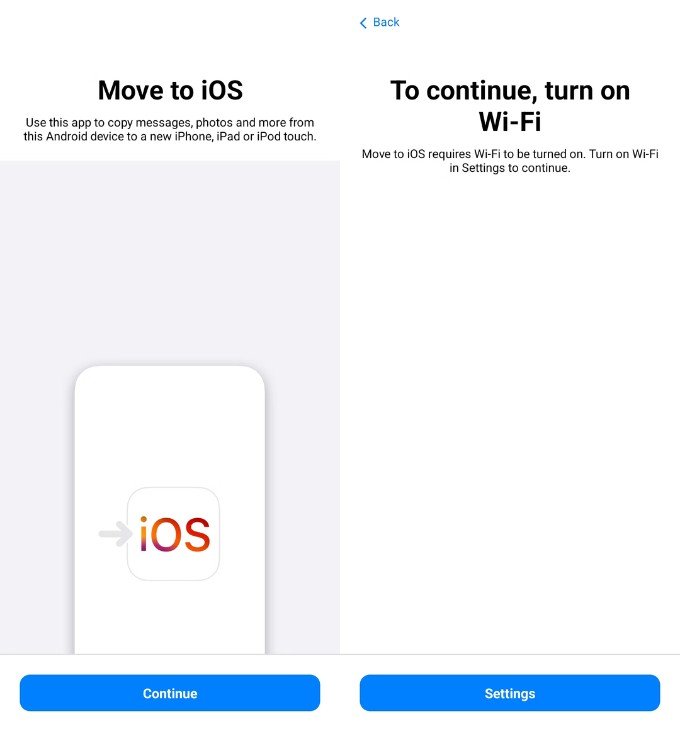
Bước 4: Nhập mã này vào Move to iOS để di chuyển tiếp đến màn hình Truyền dữ liệu (Transfer Data).
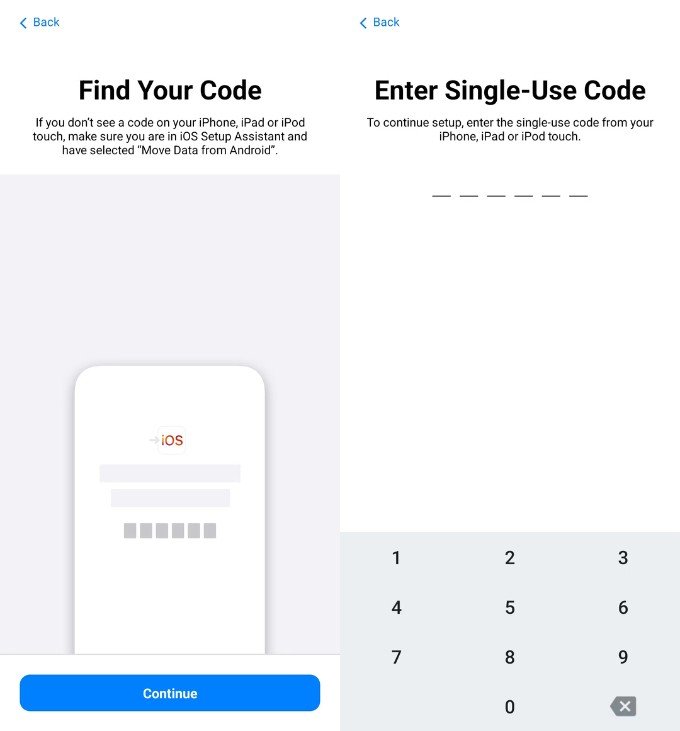
Bước 5: Chọn mục cần chuyển dữ liệu (WhatsApp) rồi nhấn vào Bắt đầu (Start). Sau đó, bạn chỉ việc chờ đợi quá trình di chuyển dữ liệu hoàn tất.
Bước 6: Cuối cùng, hãy tài ứng dụng WhatsApp mới nhất trên iPhone và đăng nhập cùng một số điện thoại.
Nhược điểm của cách làm này chính là bạn không thể thực hiện trên iPhone đang sử dụng. Nếu việc xóa dữ liệu trên thiết bị quá rắc rối, bạn có thể xem xét đến một trong những phần mềm thứ ba được liệt kê bên dưới.
Di chuyển dữ liệu WhatsApp bằng phần mềm bên thứ ba
Có thể thấy, việc di chuyển dữ liệu từ điện thoại Android sang iPhone bằng ứng dụng Move to iOS sẽ đi kèm với một loạt những yêu cầu phức tạp. Bên cạnh đó, thủ thuật này chỉ có tác dụng khi bạn reset lại iPhone. Nếu không muốn thực hiện những điểm hạn chế trên, bạn có thể cân nhắc áp dụng các ứng dụng của bên thứ ba.
Tuy nhiên, những phần mềm này sẽ yêu cầu bạn đăng ký hoạt động và trả tiền để thực hiện. Một trong số chúng có thể không hoạt động như mong đợi. Hiểu được điều đó, XTmobile đã tổng hợp một số ứng dụng hiệu quả mang lại kết quả tốt dành cho bạn đọc có nhu cầu như:
- Wondershare Wutsapper cho Android
- Tensorshare iCareFone Transfer to iPhone cho Android
- iMobile AnyTrans cho Windows và Mac
- iMobile PhoneTrans cho Windows và Mac
- Wondershare Dr.Fone cho PC
Tạm kết
Trên đây là nội dung hướng dẫn chuyển tin nhắn WhatsApp từ Android sang iOS. Hy vọng bạn sẽ thực hiện được thành công quá trình này. Nếu có bất kỳ thắc mắc nào trong khi thao tác, hãy để lại bình luận bên dưới bài viết này nhé! Đừng quên theo dõi thường xuyên trên XTmobile.vn để cập nhật những thông tin và tin tức bổ ích liên quan đến công nghệ.
Xem thêm:
- Cách bật cookie trên iPhone, iPad đơn giản nhất mà bạn không nên bỏ qua
- Hướng dẫn tắt thông báo quảng cáo trên MoMo dễ dàng để tránh bị làm phiền
- Hướng dẫn bật chia sẻ mật khẩu gia đình trên iPhone chạy iOS 17
XTmobile.vn








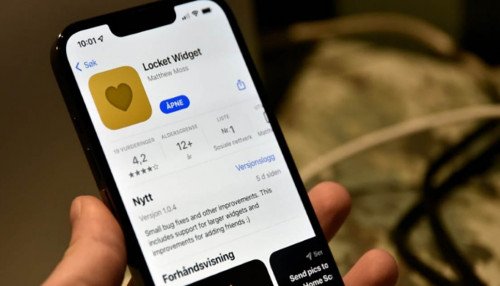


_crop_so-sanh-xiaomi-15-pro-va-xiaomi-14-pro-xtmobile.jpg)
_crop_rog-phone-9-va-rog-phone-9-pro-xtmobile.jpg)
_crop_Nguyen-nhan-va-cach-khac-phuc-man-hinh-dien-thoai-bi-nhieu-xtmobile.jpg)
_crop_mau-sac-redmi-k80-xtmobile.jpg)
_crop_dien-thoai-xiaomi-tot-nhat-2024-xtmobile.jpg)






